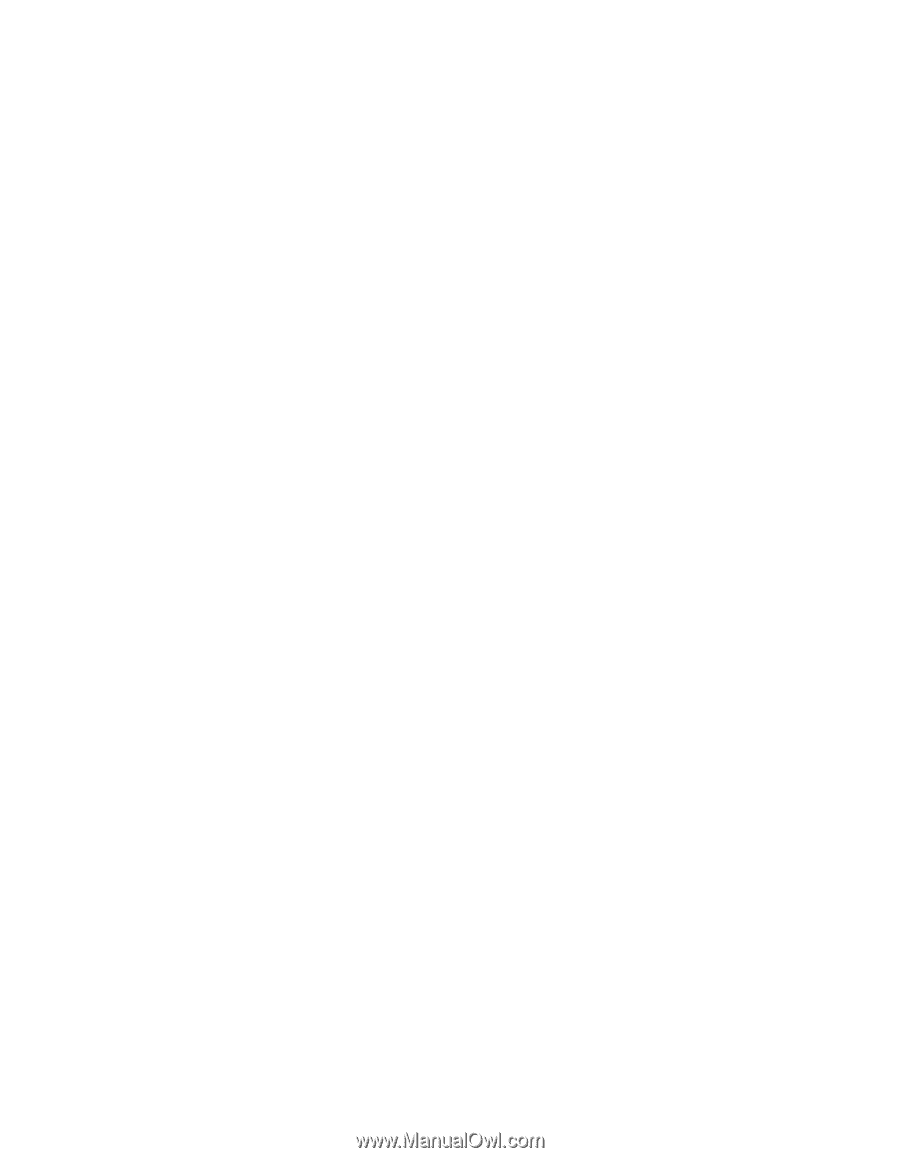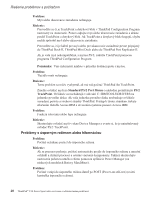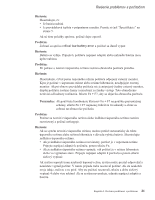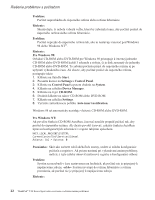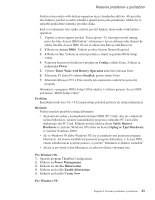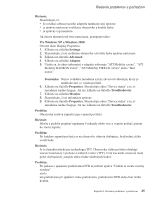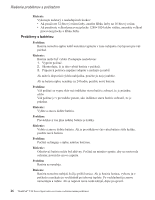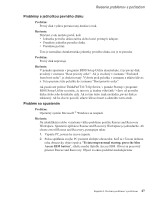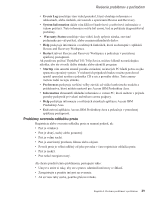Lenovo ThinkPad T41p (Slovakian) Service and Troubleshooting guide for the Thi - Page 47
Riešenie, Windows, Settings, Advanced, Adapter, Poznámka, Properties, Troubleshooter, Monitor,
 |
View all Lenovo ThinkPad T41p manuals
Add to My Manuals
Save this manual to your list of manuals |
Page 47 highlights
Riešenie problémov s počítačom Riešenie: Skontrolujte, či: v Je ovládač zobrazovacieho adaptéra nainštalovaný správne. v je správne nastavené rozlíšenie obrazovky a kvalita farby. v je správny typ monitora. Ak chcete skontrolovať tieto nastavenia, postupujte takto: Pre Windows XP a Windows 2000: Otvorte okno Display Properties. 1. Kliknite na záložku Settings. 2. Skontrolujte, či sú rozlíšenie obrazovky a kvalita farby správne nastavené. 3. Kliknite na tlačidlo Advanced. 4. Kliknite na záložku Adapter. 5. Uistite sa, že okno informácií o adaptéri zobrazuje ″ATI Mobility xxxxx″, ″ATI Mobility RADEON xxxxx″, ″ATI Mobility FIRE GL xxxxx″ alebo ″Intel xxxxx″. Poznámka: Názov ovládača zariadenia xxxxx závisí od videočipu, ktorý je nainštalovaný vo vašom počítači. 6. Kliknite na tlačidlo Properties. Skontrolujte okno ″Device status″ a to, či zariadenie riadne funguje. Ak nie, kliknite na tlačidlo Troubleshooter. 7. Kliknite na záložku Monitor. 8. Skontrolujte, či sú informácie správne. 9. Kliknite na tlačidlo Properties. Skontrolujte okno ″Device status″ a to, či zariadenie riadne funguje. Ak nie, kliknite na tlačidlo Troubleshooter. Problém: Obrazovka zostáva zapnutá aj po vypnutí počítača. Riešenie: Stlačte a podržte prepínač napájania 4 sekundy alebo viac a vypnite počítač; potom ho znova zapnite. Problém: Pri každom zapnutí počítača sa na obrazovke objavia chýbajúce, bezfarebné alebo svetlé body. Riešenie: Je to charakteristické pre technológiu TFT. Obrazovka vášho počítača obsahuje viaceré tranzistory vyrobené z tenkých vrstiev (TFT). Celý čas môže existovať malý počet chýbajúcich, jasných alebo čudne sfarbených bodov. Problém: Pri pokuse o spustenie prehrávania DVD sa zobrazí správa "Unable to create overlay window" alebo má prehrávanie pri spúšťaní video prehrávania, prehrávania DVD alebo hier nízku kvalitu. Kapitola 2. Riešenie problémov s počítačom 25